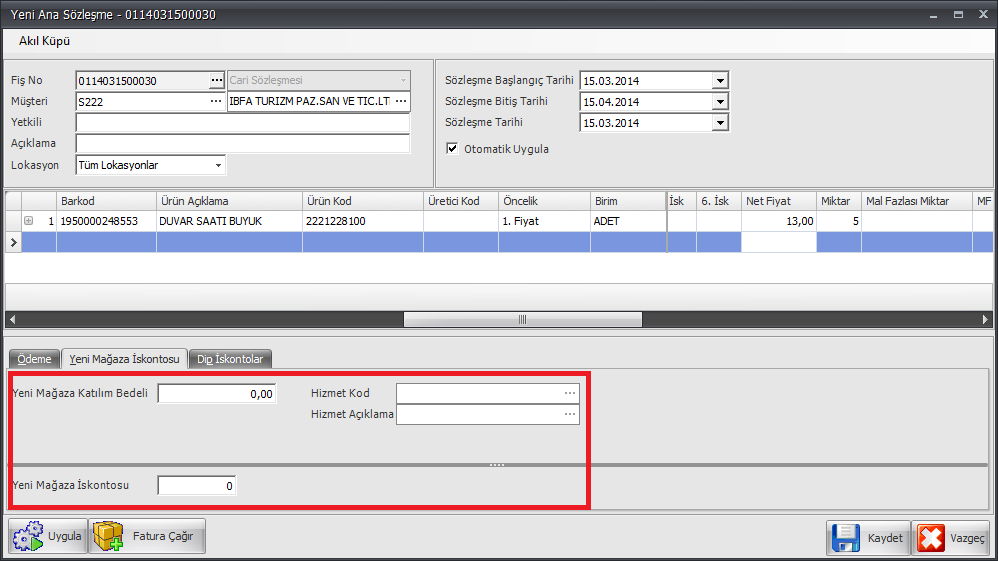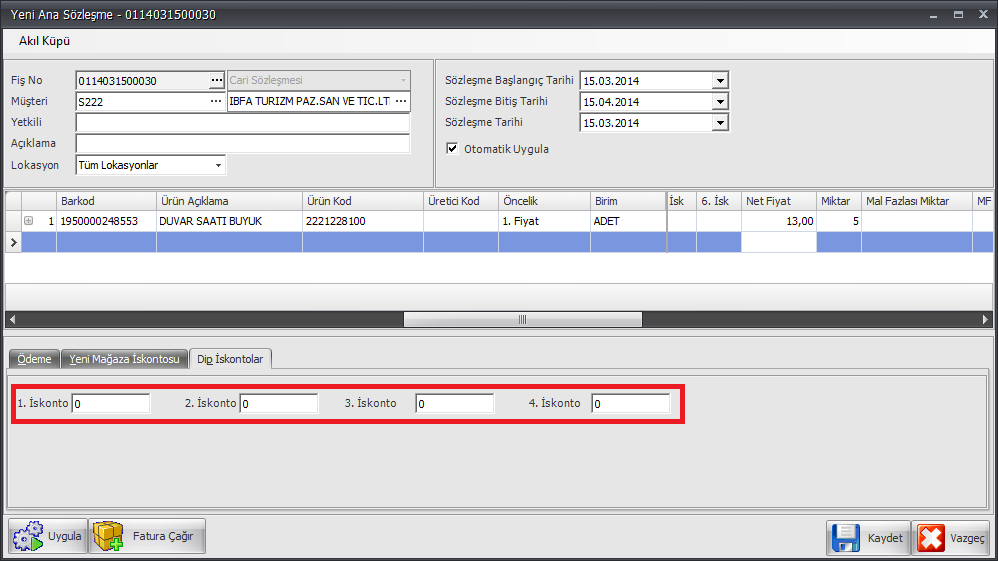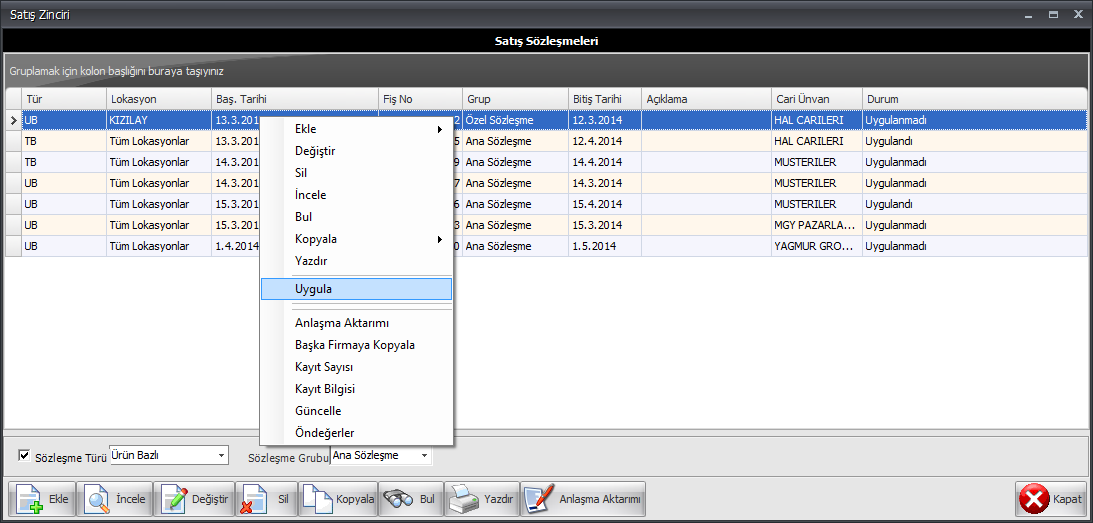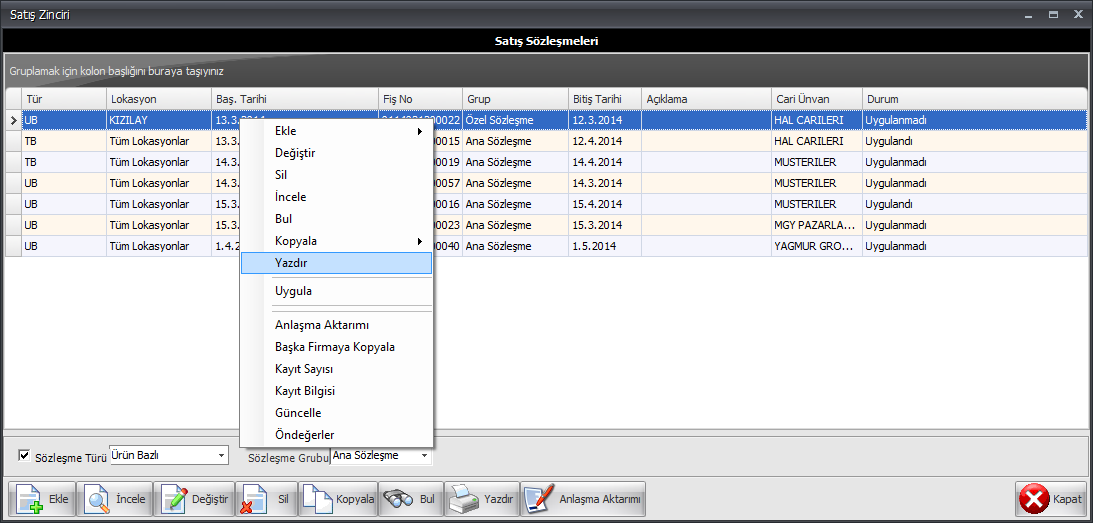Satış Sözleşmeleri
Hem perakende, hem de toptan satışı olan bir firmanın; birkaç cariyi aynı grup altında toplayarak veya tek bir cari üzerinden cari grup bazlı veya ürün bazlı satış sözleşmeleri düzenleyebildiği alandır. Bu yapı sayesinde firma, faaliyetlerini talep odaklı olarak yürüterek ve süreçleri kısaltarak verimliliği arttırabilir.
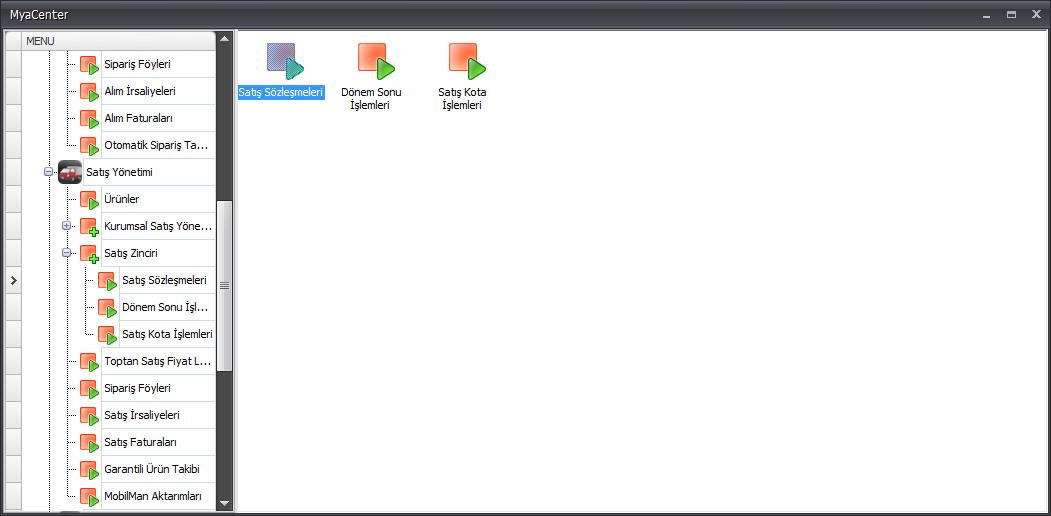
Erişim ağacından Yönetim Sistemi-->Satış Yönetimi-->Satış Zinciri-->Satış Sözleşmeleri işlemleri takip edilir.
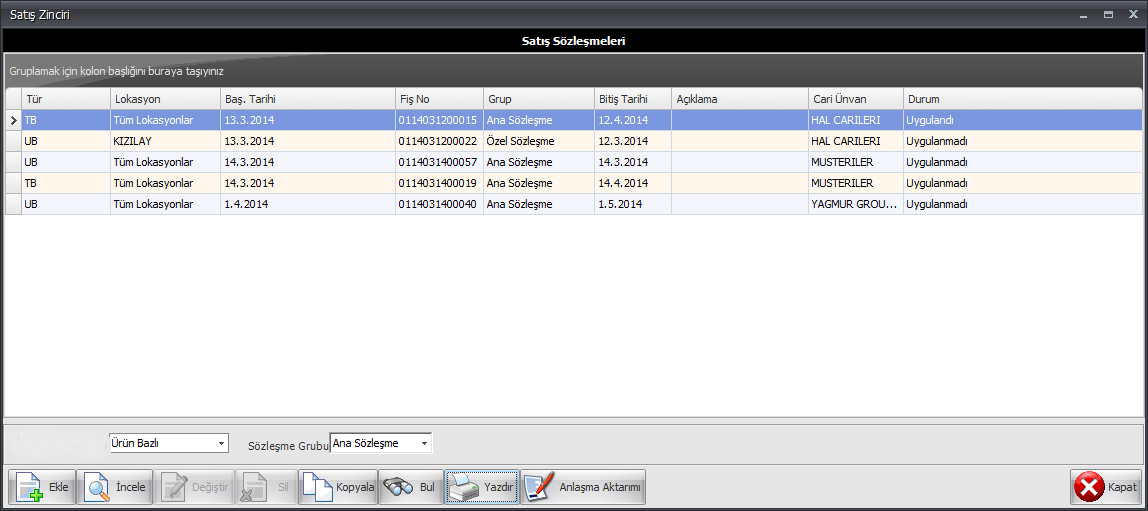
- Satış Sözleşmeleri ekranında daha önce düzenlenmiş satış sözleşmeleri İncele(F6) butonu kullanılarak veya Sağ Tıkla-->İncele işlemleri takip edilerek incelenebilir.
- Yazdır butonu ile Satış Sözleşmeleri ekranındaki sözleşmelerin ön izlemesi yapılabilir ve yazıcıdan çıktısı alınabilir.
- Herhangi bir kota seçildikten sonra
 Kopyala butonuna tıklanarak veya Sağ Tıkla-->Kopyala işlemleri takip edilerek de daha önce düzenlenmiş sözleşme koşulları kopyalanıp, koşullar üzerinde değişiklik yapılabilir.
Kopyala butonuna tıklanarak veya Sağ Tıkla-->Kopyala işlemleri takip edilerek de daha önce düzenlenmiş sözleşme koşulları kopyalanıp, koşullar üzerinde değişiklik yapılabilir.
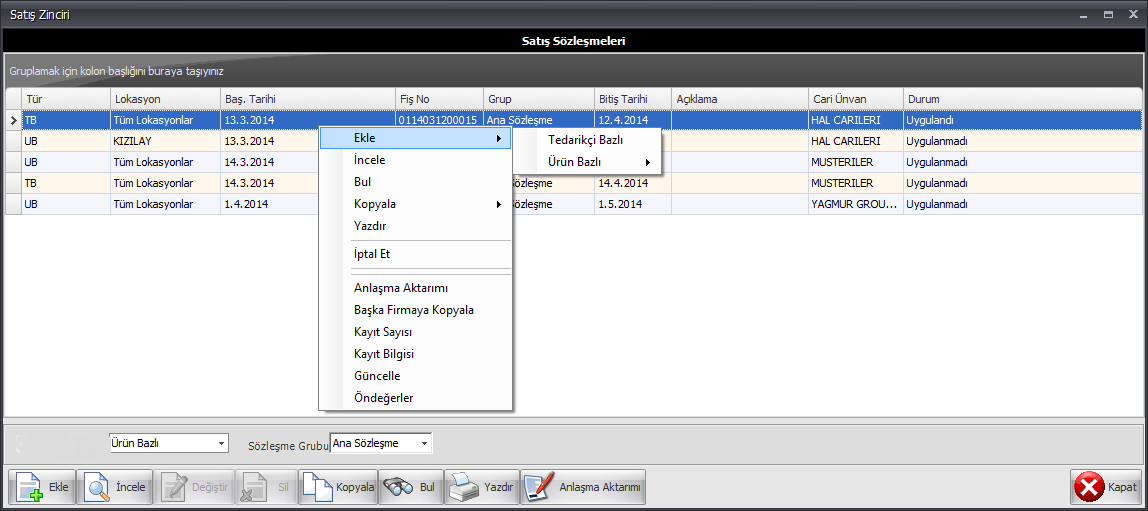
- Satış Sözleşmeleri ekranında Sağ Tıkla-->Ekle işlemleri takip edilerek veya sözleşme türü ve grubu seçildikten sonra Ekle butonu kullanılarak tedarikçi ve ürün bazlı sözleşmele düzenlenebilir. İlk olarak Tedarikçi bazlı sözleşme seçimi yapılırsa;
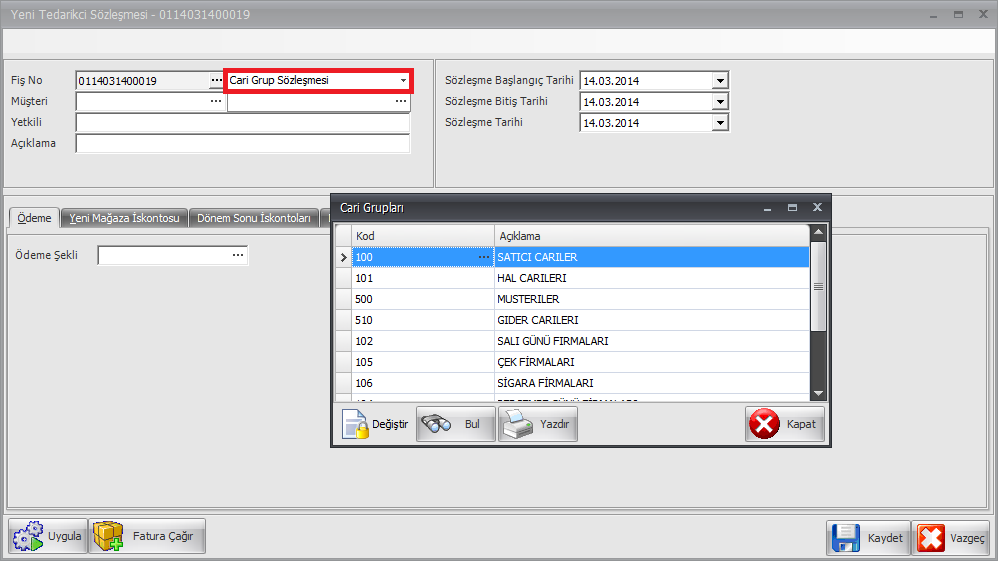
- Sözleşmenin, cari grupları üzerinden veya tek bir cari üzerinden yapılacağına karar verildikten sonra ilgli alandan
 istenen seçim yapılır. Cari Grup Sözleşmesi seçimi yapıldıysa; açılan cari grupları ekranından istenen cari grubu seçilir.
istenen seçim yapılır. Cari Grup Sözleşmesi seçimi yapıldıysa; açılan cari grupları ekranından istenen cari grubu seçilir.
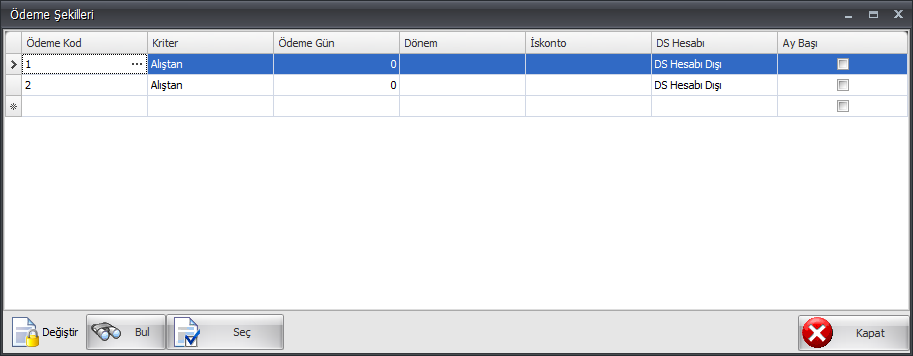
- Ödeme menüsündeyken; Ödeme Şekli alanından
 butonuna tıklayarak veya F10 tuşuna basarak açılan ekrandan istenen ödeme şekli seçildikten sonra Seç butonuna tıklanır.
butonuna tıklayarak veya F10 tuşuna basarak açılan ekrandan istenen ödeme şekli seçildikten sonra Seç butonuna tıklanır.
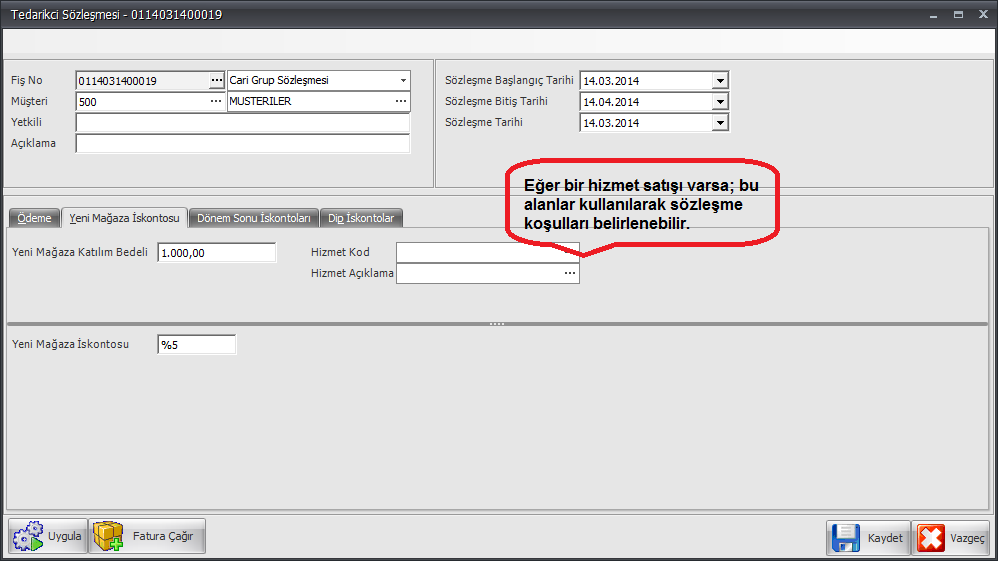
- Yeni Magaza İskontosu menüsünde; Yeni Magaza Katılım Bedeli alanından katılım bedeli girildikten sonra Yeni Magaza İskonto alanından belirtilen katılım bedeli üzerinden düşülecek iskonto oranı girilir.
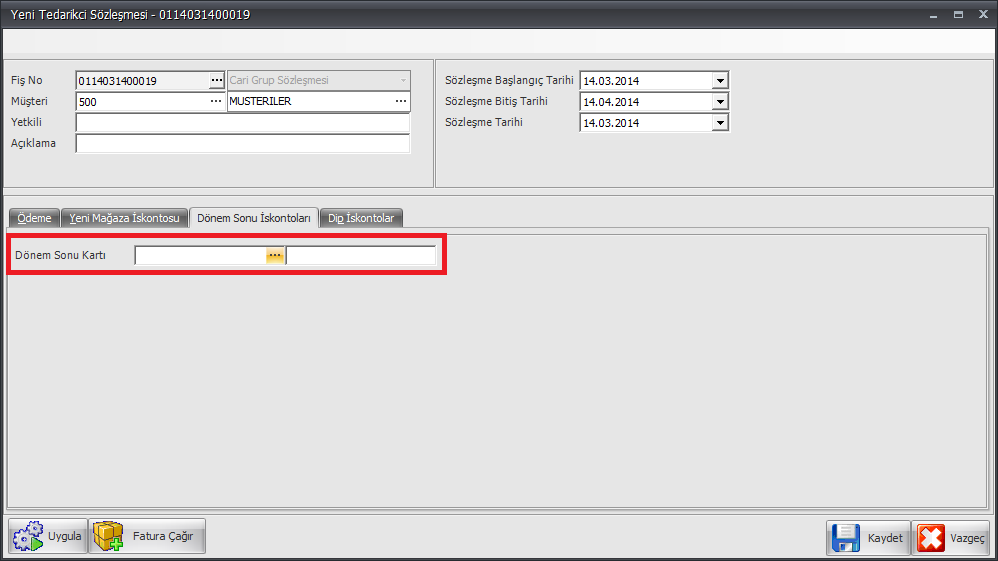
- Dönem Sonu İskontoları menüsündeyken; Dönem Sonu Kartı alanında
 butonuna tıklanarak veya F10 tuşuna basılarak;
butonuna tıklanarak veya F10 tuşuna basılarak;
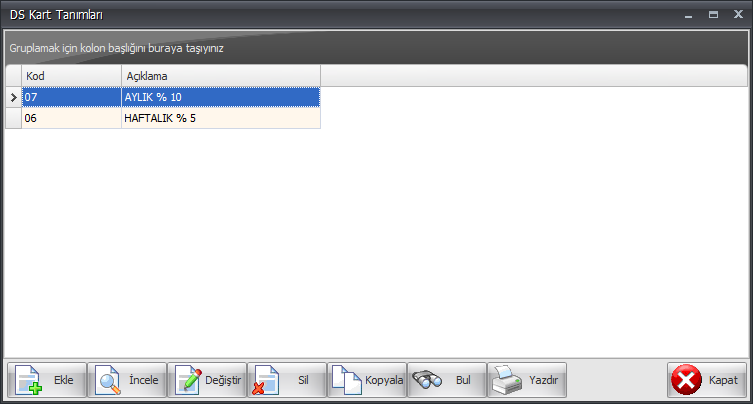
- Açılan DS Kart Tanımları ekranından istenen kart tanımı seçilir.
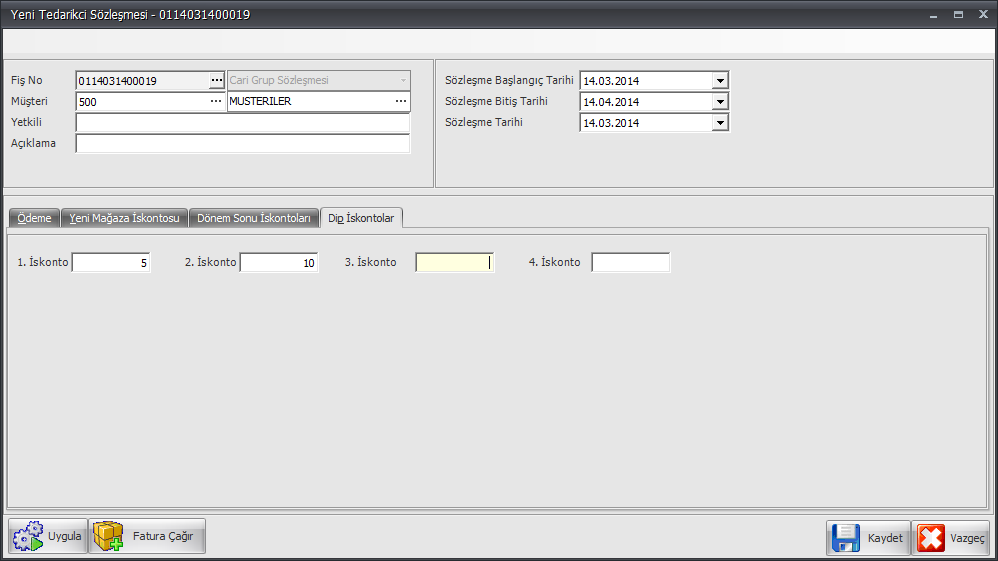
- Dip İskontolar menüsündeyken; isteğe bağlı olarak alt iskontolar girilebilir. Menü işlemlerinden sonra Kaydet butonuna tıklanarak işlem tamamlanır.
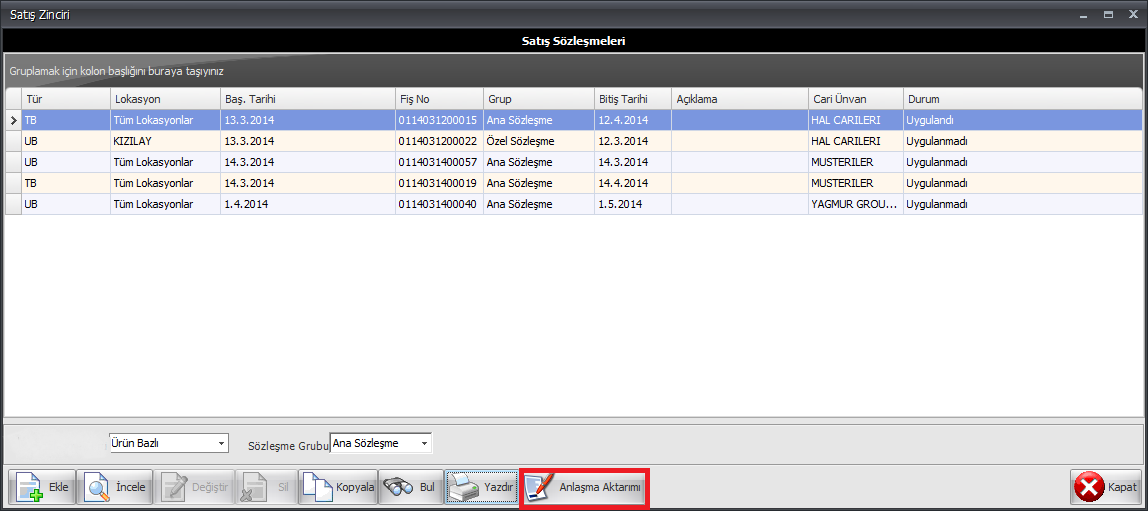
- Satış Sözleşmeleri ekranındayken Anlaşma Aktarımı butonuna tıklanırsa veya Sağ Tıkla-->Anlaşma Aktarımı işlemleri takip edilirse; Myasoft kullanıcısı tarafından hazırlanan sözleşme koşullarının olduğu xls uzantılı dosyadan aktarım yapılarak da satış sözleşmesi düzenlenebilir. Bu dosya hazırlanırken koşullar;

kolon başlıkları altından belirlenir.
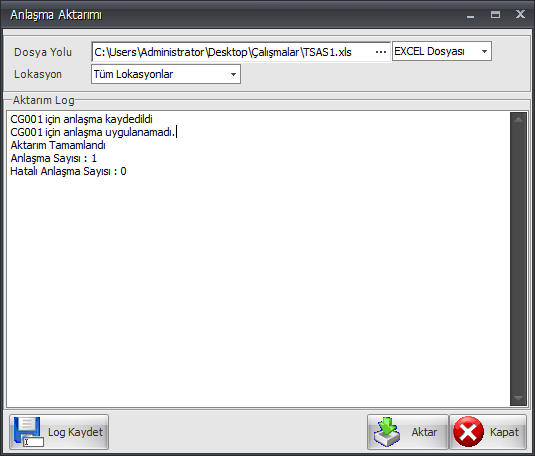
- Anlaşma Aktarımı butonuna tıkladıktan sonra açılan sayfada Dosya Yolu alanından ilgili dosya seçilir.
- Lokasyon Alanından da anlaşmanın geçerli olacağı lokasyon seçimi yapıldıktan sonra
 butonuna tıklanır.
butonuna tıklanır.
- Aktarım Log tablosu altında aktarımla ilgili bilgiler yer alır. Bu bilgiler kaydedilecekse de
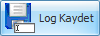 butonuna tıklanır. Bu şekilde, kullanıcının hazırlamış olduğu dosya üzerindeki koşulların geçerli olacağı bir satış sözleşmesi düzenlenmiş olur.
butonuna tıklanır. Bu şekilde, kullanıcının hazırlamış olduğu dosya üzerindeki koşulların geçerli olacağı bir satış sözleşmesi düzenlenmiş olur.
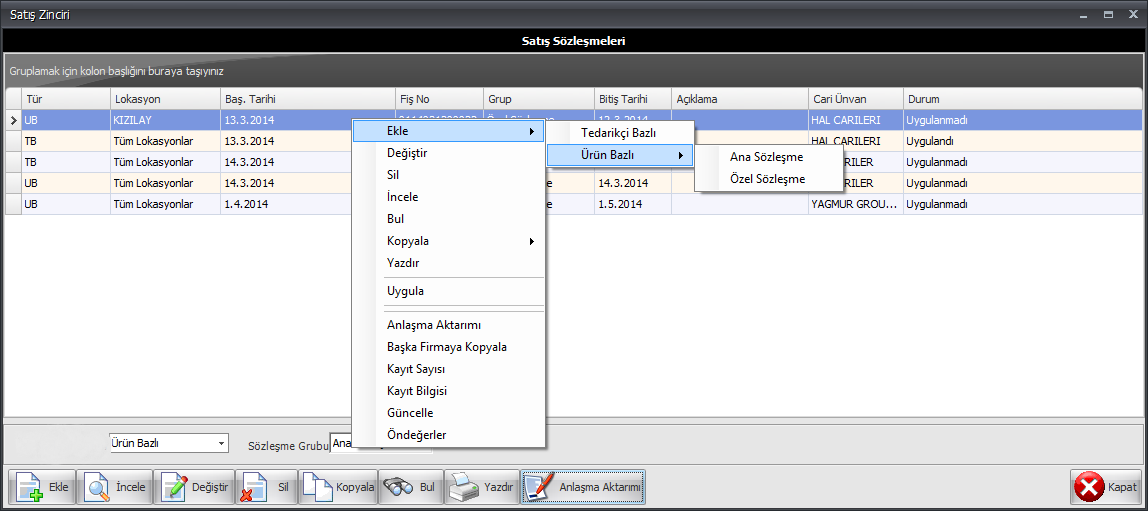
- Ürün Bazlı sözleşme yapılmak isteniyorsa da Sözleşme türü ve grubu seçildikten sonra Ekle butonuna tıklanır veya Ekle-->Ürün Bazlı işlemleri takip edilerek ana veya özel sözleşme gruplarından istenilen grup seçilir.
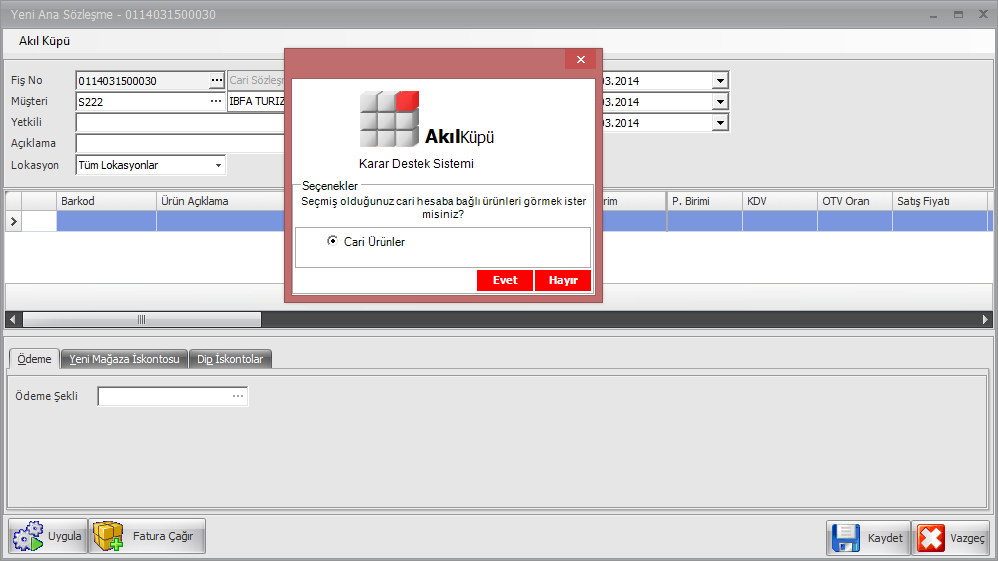
- Ana Sözleşme grubu seçilmişse açılan Yeni Ana Sözleşme ekranında
 seçeneklerinden istenen seçim yapılır.
seçeneklerinden istenen seçim yapılır.
- Seçim yapıldıktan sonra cari veya cari grubuna bağlı ürünler üzerinden sözleşme düzenlenmek isteniyorsa açılan uyarıda Evet butonuna tıklanır.
- Bu ekranda
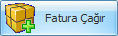 butonuna tıklanarak da açılan Satış Faturaları ekranında istenen fatura seçilir ve bu fatura kapsamındaki ürünler sözleşmeye aktarılabilir.
butonuna tıklanarak da açılan Satış Faturaları ekranında istenen fatura seçilir ve bu fatura kapsamındaki ürünler sözleşmeye aktarılabilir.
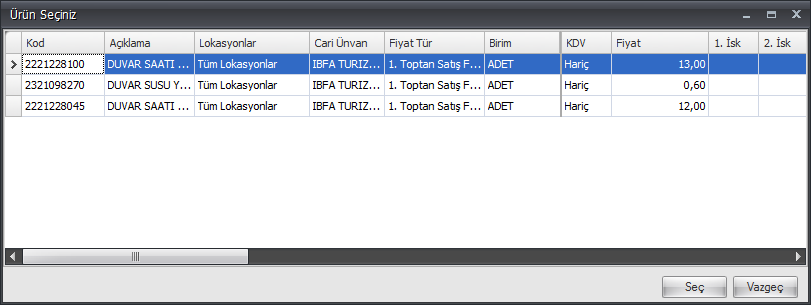
- ''Cari ve cari Gruplarına bağlı ürünleri görmek ister misiniz?'' uyarı ekranında Evet butonuna tıklanırsa; Ürün Seçiniz ekranında seçilen cari veya cari grubuna bağlı ürünler arasından istenen ürün/ürünler seçilir. Seç butonuna tıklanır.
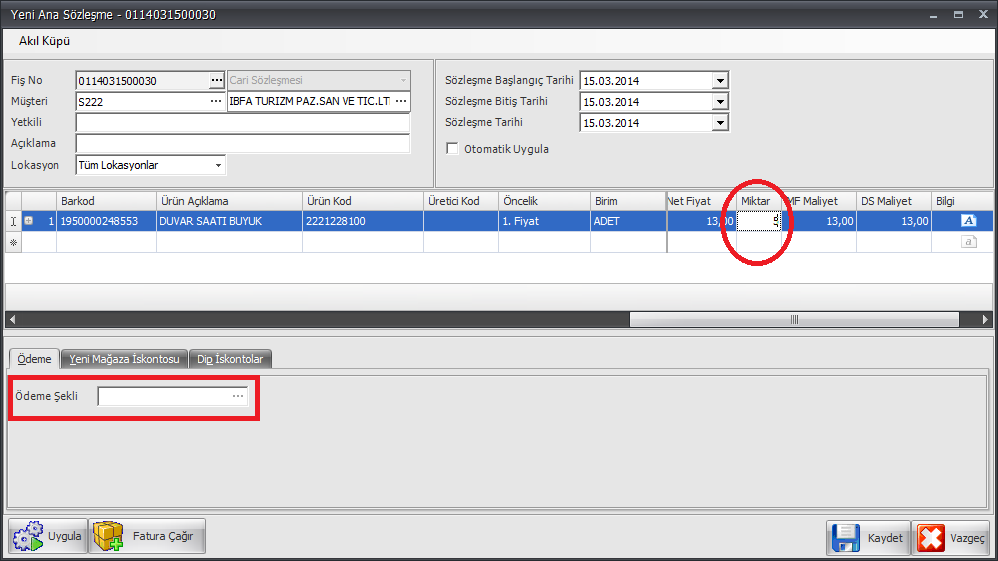
- Seçilen ürün/ürünler Yeni Ana Sözleşme ekranına aktarıldıktan sonra Miktar kolon başlığı altında ürün/ürünlerin satış sözleşme miktarları belirlenir.
- Bilgi kolon başlığı altından da seçilen ürün/ürünlerin herhangi bir anlaşma, aksiyon kapsamında olup olmadığı bilgisi alınabilir. Yeni Ana Sözleşme ekranında cari veya cari grubu seçimi yapıldıktan ve sözleşme hangi ürün/ürünler üzerinden düzenlenecek belirlendikten sonra sözleşme başlangıç ve bitiş tarihleri seçilir.
 Ekranın alt kısmında bulunan Ödeme menüsünde dikkat edilirse kullanıcı; ödeme şekli beliryemez. Bu demektir ki daha önce cari tanımı yapılırken;
Ekranın alt kısmında bulunan Ödeme menüsünde dikkat edilirse kullanıcı; ödeme şekli beliryemez. Bu demektir ki daha önce cari tanımı yapılırken;
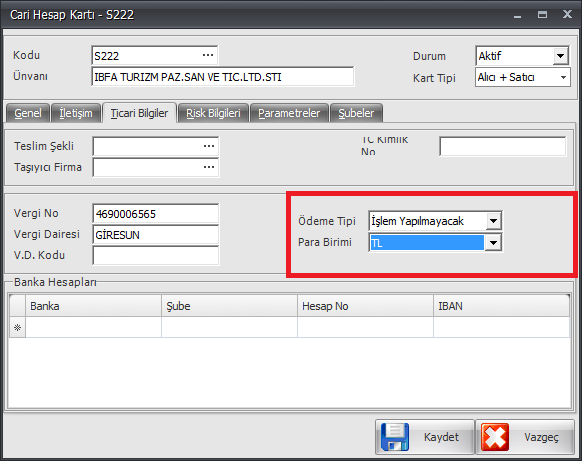
Ödeme Tipi İşlem Yapılmayacak olarak seçilmiştir. Böylece cari firmaya ödeme yaparken sınırlandırılmamıştır. Yani cari, 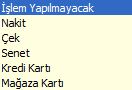 ödeme tiplerinden istediği şekilde istediği gibi firmaya ödeme yapabilir.
ödeme tiplerinden istediği şekilde istediği gibi firmaya ödeme yapabilir.
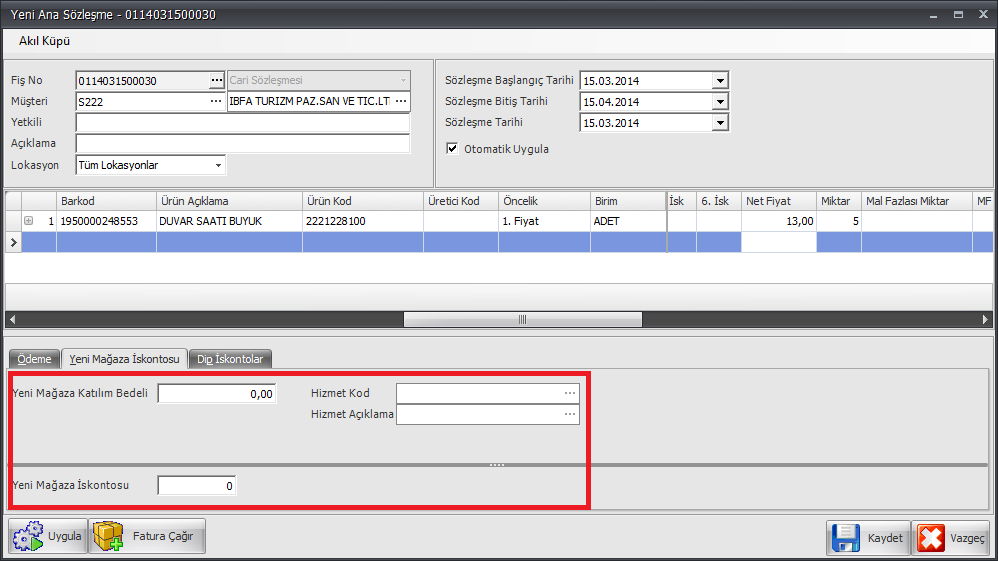
- Yeni Magaza İskontosu menüsünde de seçilen cariye bağlı olarak Yeni Magaza Katılım Bedeli ve İskontosu alanları daha önce cari tanımı yapılırken belirlenen parametreler üzerinden otomatik olarak getirilir.
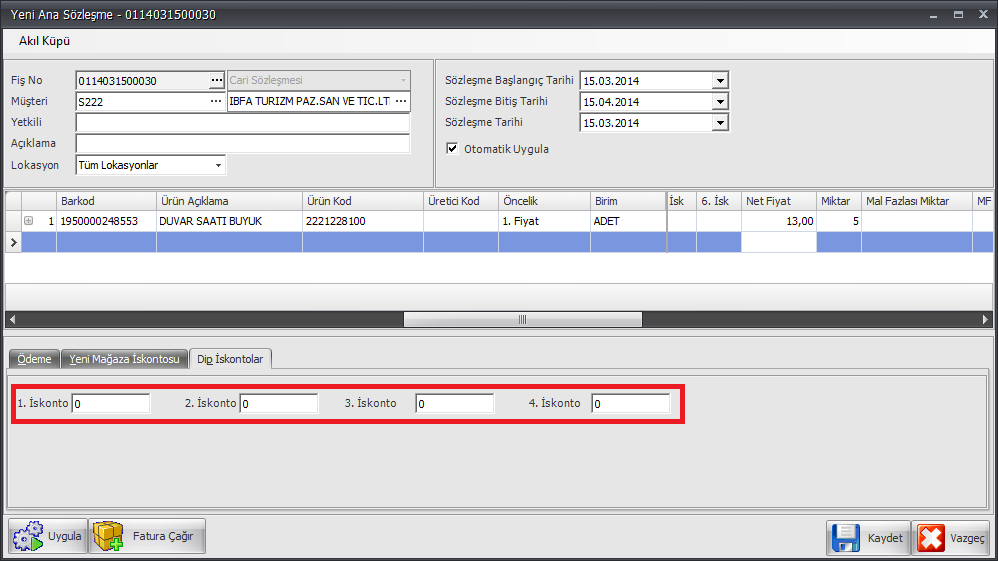
- Yine aynı şekilde Dip İskontolar menüsünde de daha önce cari kart tanımı yapılırken iskontolar belirtilmişse bu parametreler üzerinden bilgiler otomatik olarak getirilir.
- Satış sözleşme koşulları belirlendikten sonra Kaydet butonuna tıklanarak sözleşme kaydedilir.
- Eğer kaydet butonuna tıklanmadan Uygula butonuna tıklanırsa sözleşme koşulları, zamanı gelince herhangi bir onay gerektirmeden direkt uygulanır.
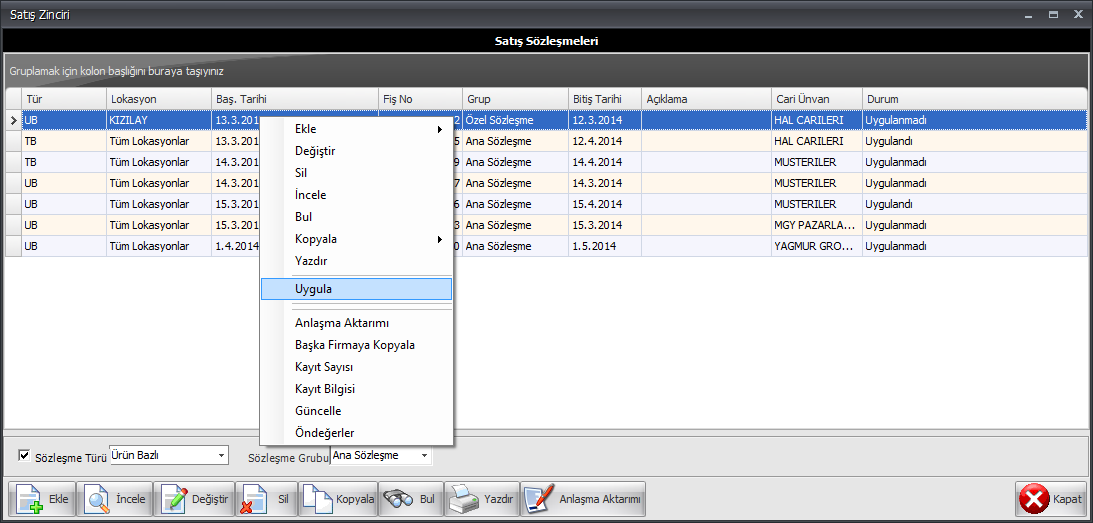
- Eğer anlaşma uygulanmadan kaydedilmişse anlaşma başlangıç tarihine kadar anlaşma koşullarında değişiklik yapılabilir. Anlaşma başlangış tarihi geldiği zaman da anlaşma üzerinde Sağ Tıkla-->Uygula işlemleri takip edilerek anlaşma uygulanabilir.
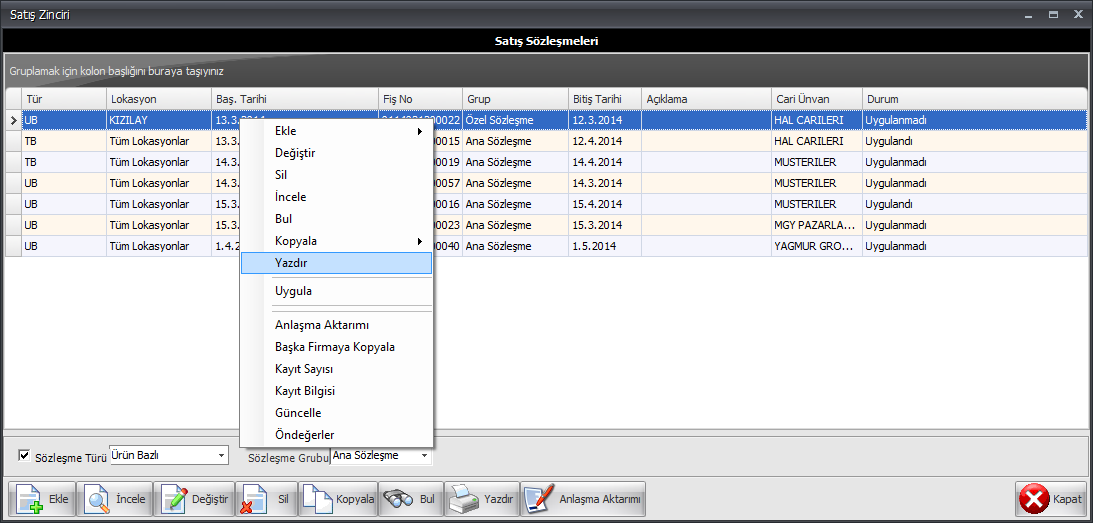
- Satış Sözleşmeleri ekranında herhangi bir sözleşme seçildikten sonra Sağ Tıkla-->Yazdır işlemleri takip edilirse;

- Ürün Anlaşması Formları ekranında, kullanıcı Ekle butonuna tıklayarak Standart Tasarım seçeneğini seçip mevcut tasarım üzerinde değişiklik yaparak veya Boş Tasarım seçeneğini seçip kendisi yeni bir form tasarlayarak bu formları kaydedebilir.
- Kaydedilen formlar arasında istenilen tasarım seçildikten sonra Seçilen Tasarım, Ekran seçimleri yapıp Seç butonuna tıklayarak kendi düzenlediği formlar üzerinden anlaşma formunu görebilir. Yazıcı seçeneğini kullanarak da Yazıcıdan anlaşma yazdırılabilir. Taraflar arasında imzalanabilir.
Copyright © 2014 by ADAMPOS. All Rights Reserved.

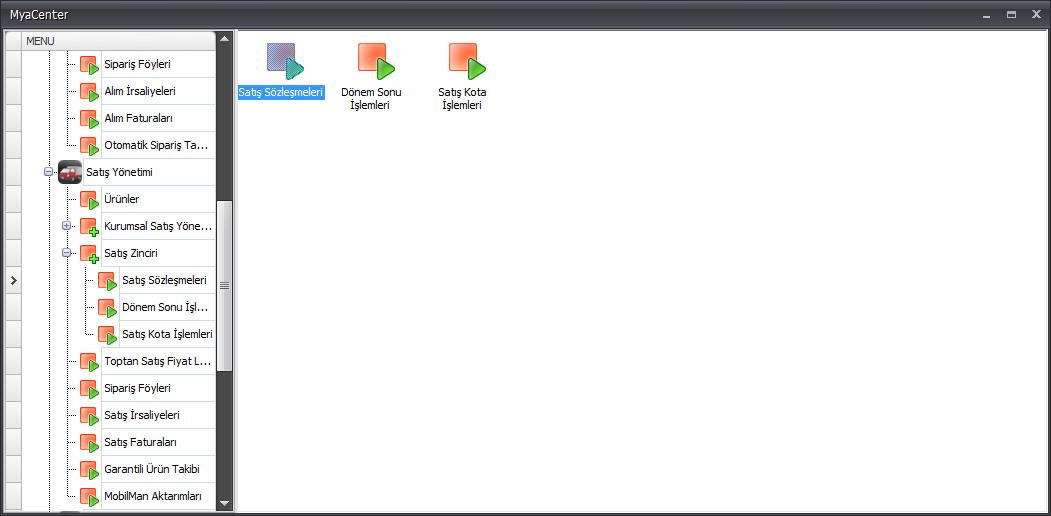
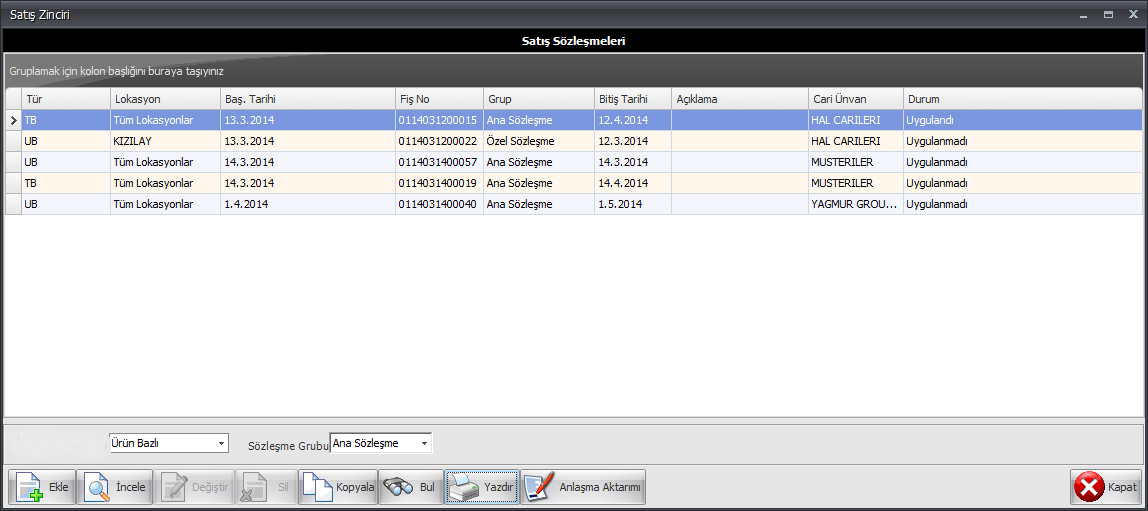
 Kopyala butonuna tıklanarak veya Sağ Tıkla-->Kopyala işlemleri takip edilerek de daha önce düzenlenmiş sözleşme koşulları kopyalanıp, koşullar üzerinde değişiklik yapılabilir.
Kopyala butonuna tıklanarak veya Sağ Tıkla-->Kopyala işlemleri takip edilerek de daha önce düzenlenmiş sözleşme koşulları kopyalanıp, koşullar üzerinde değişiklik yapılabilir.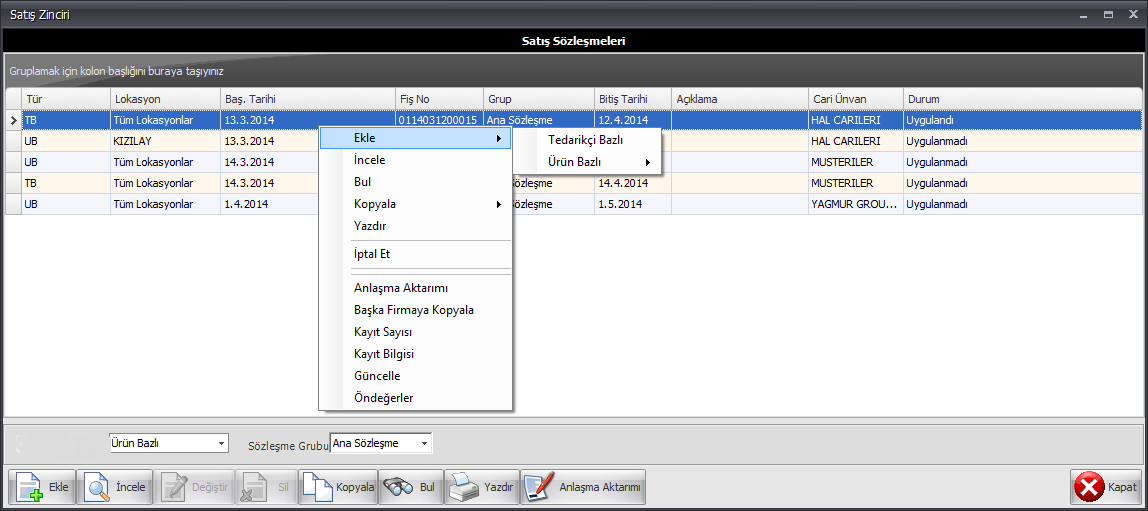
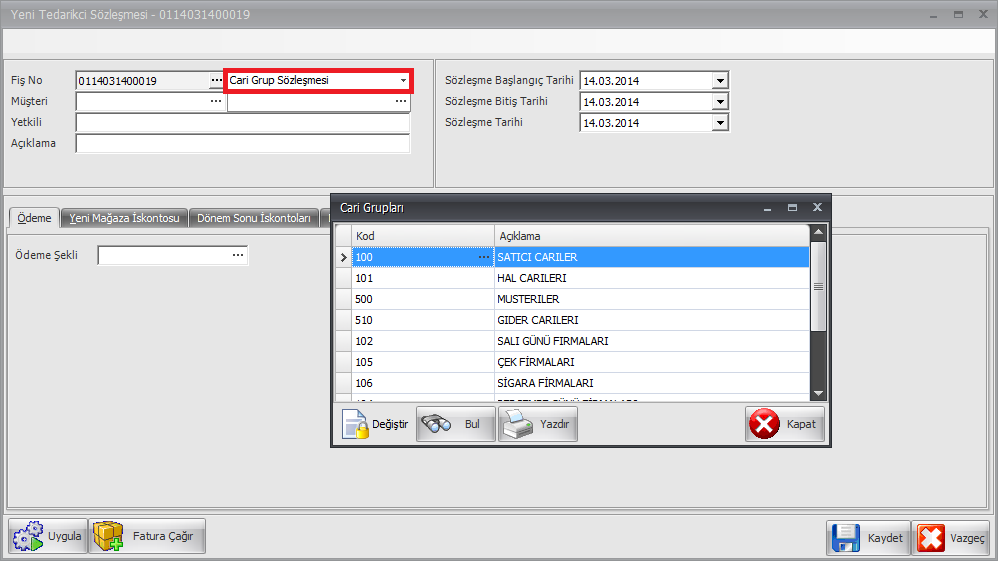
 istenen seçim yapılır. Cari Grup Sözleşmesi seçimi yapıldıysa; açılan cari grupları ekranından istenen cari grubu seçilir.
istenen seçim yapılır. Cari Grup Sözleşmesi seçimi yapıldıysa; açılan cari grupları ekranından istenen cari grubu seçilir.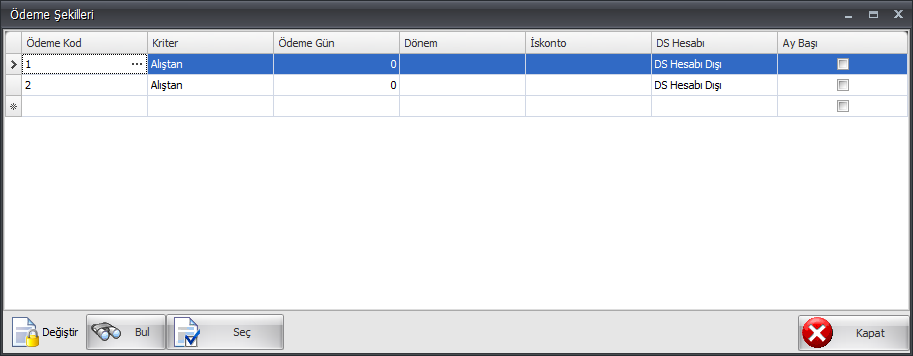
 butonuna tıklayarak veya F10 tuşuna basarak açılan ekrandan istenen ödeme şekli seçildikten sonra Seç butonuna tıklanır.
butonuna tıklayarak veya F10 tuşuna basarak açılan ekrandan istenen ödeme şekli seçildikten sonra Seç butonuna tıklanır.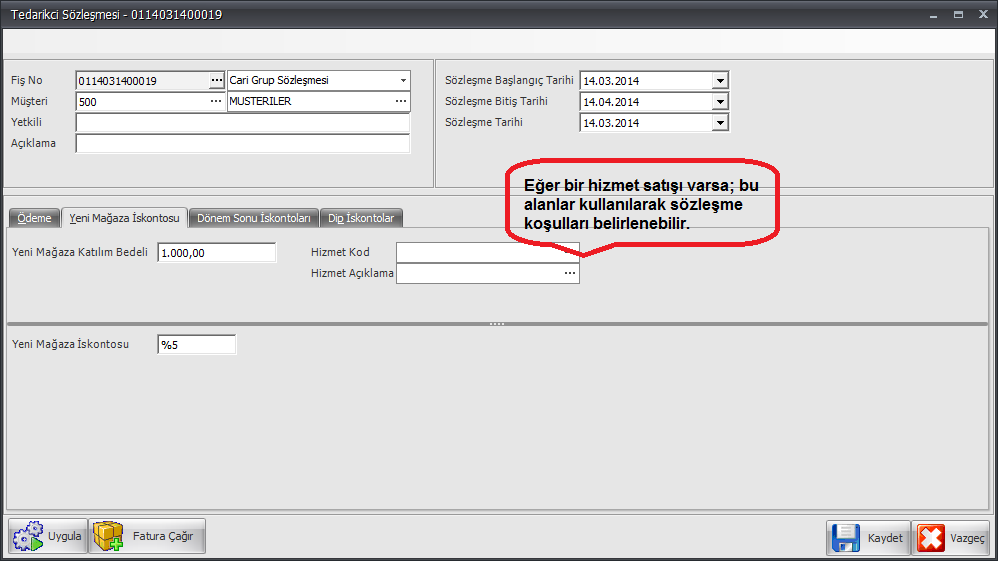
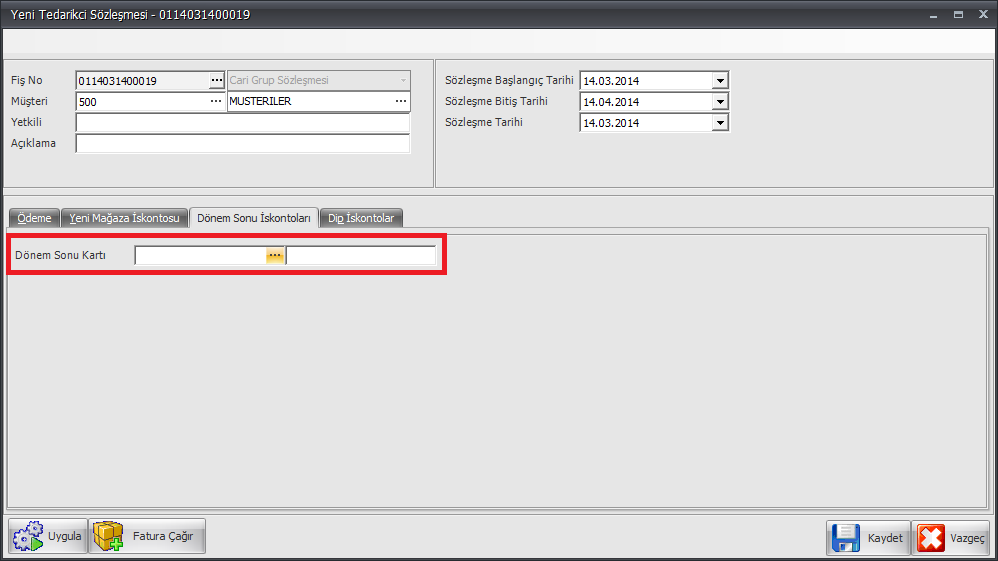
 butonuna tıklanarak veya F10 tuşuna basılarak;
butonuna tıklanarak veya F10 tuşuna basılarak;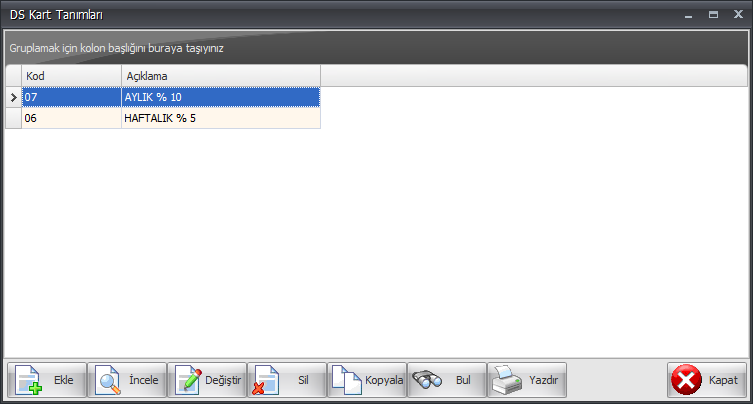
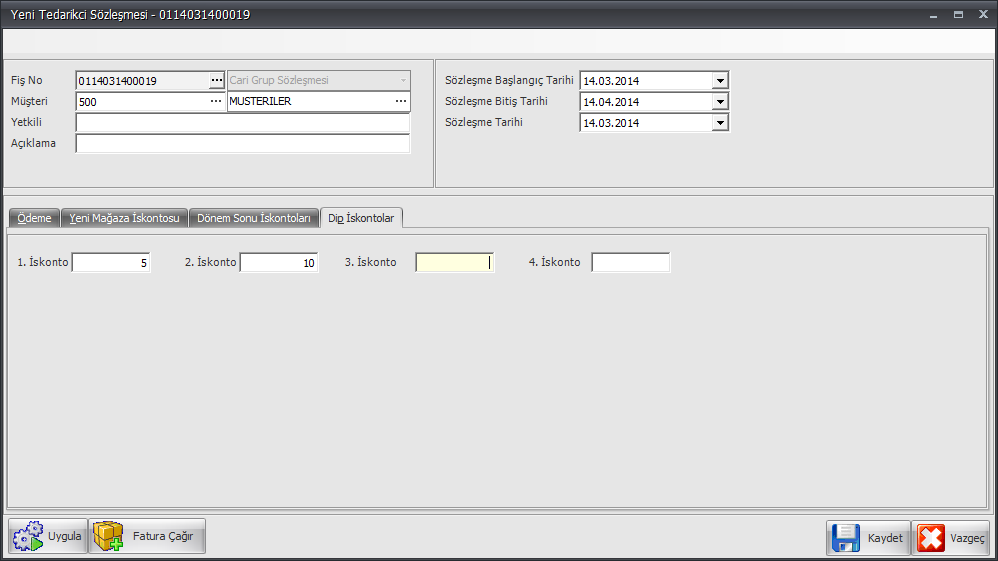
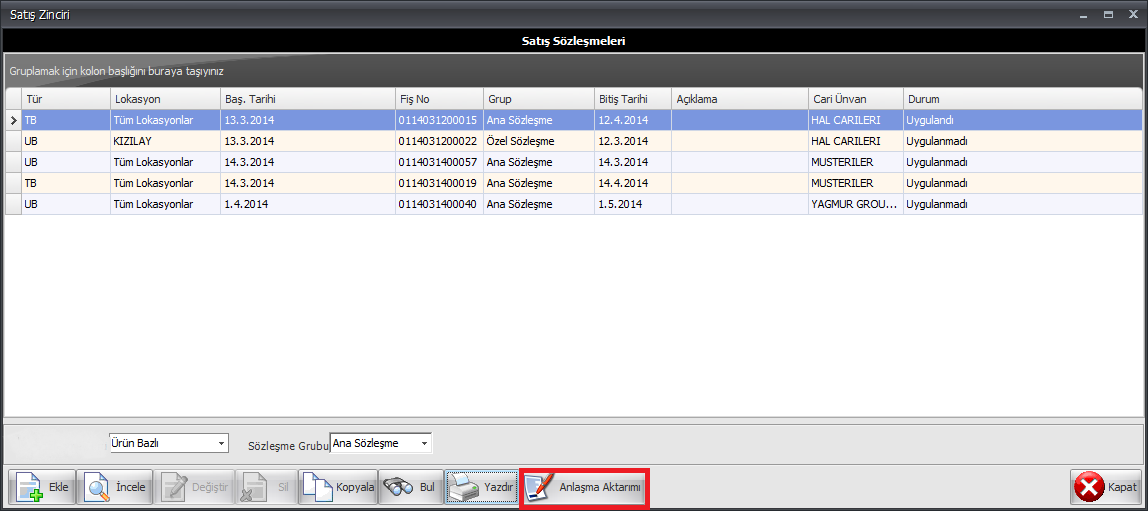

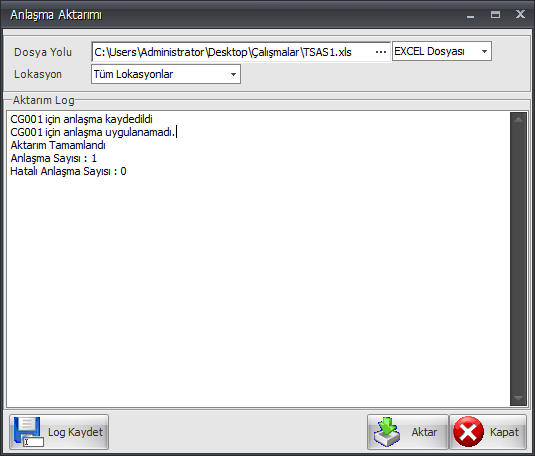
 butonuna tıklanır.
butonuna tıklanır.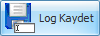 butonuna tıklanır. Bu şekilde, kullanıcının hazırlamış olduğu dosya üzerindeki koşulların geçerli olacağı bir satış sözleşmesi düzenlenmiş olur.
butonuna tıklanır. Bu şekilde, kullanıcının hazırlamış olduğu dosya üzerindeki koşulların geçerli olacağı bir satış sözleşmesi düzenlenmiş olur.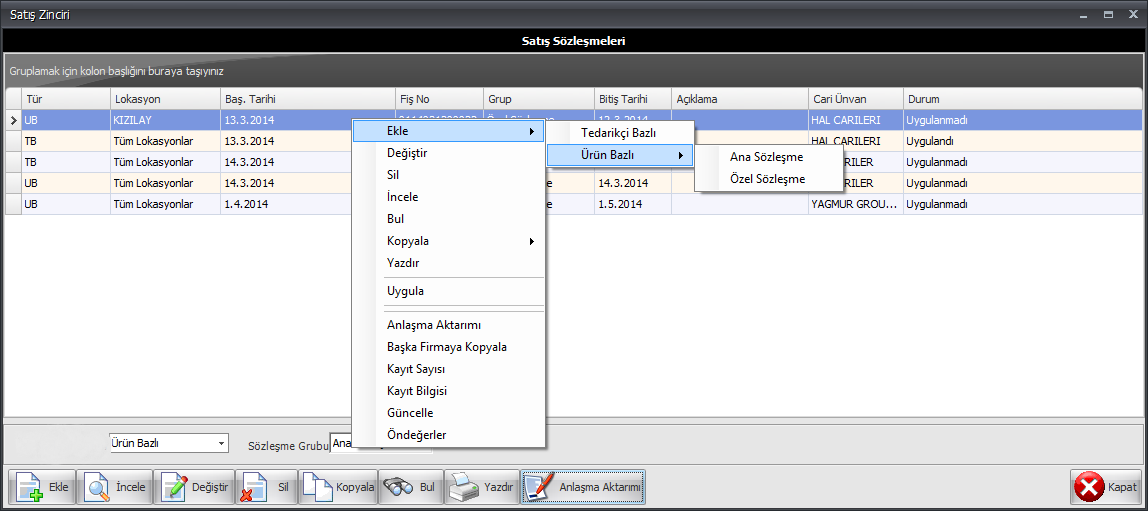
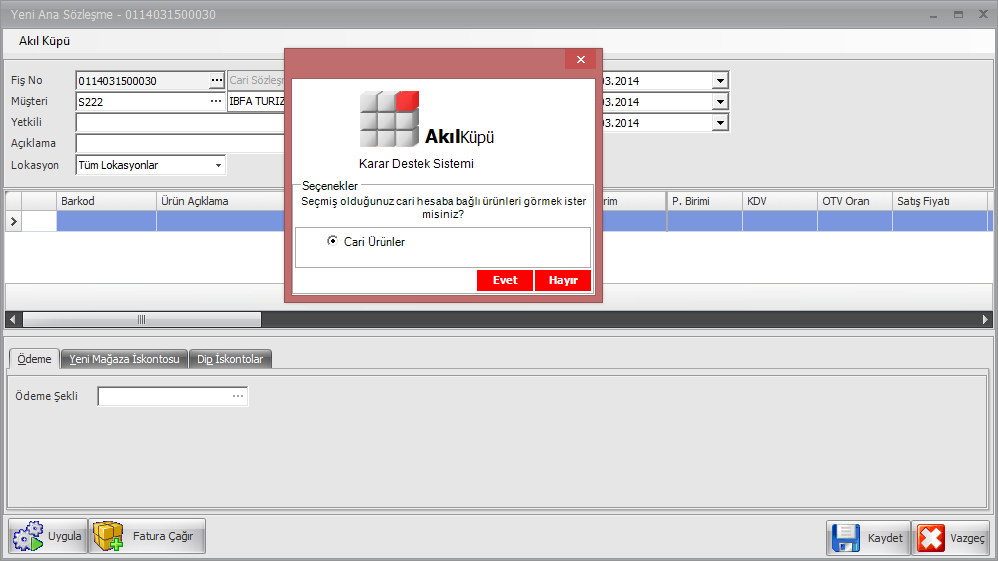
 seçeneklerinden istenen seçim yapılır.
seçeneklerinden istenen seçim yapılır.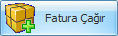 butonuna tıklanarak da açılan Satış Faturaları ekranında istenen fatura seçilir ve bu fatura kapsamındaki ürünler sözleşmeye aktarılabilir.
butonuna tıklanarak da açılan Satış Faturaları ekranında istenen fatura seçilir ve bu fatura kapsamındaki ürünler sözleşmeye aktarılabilir.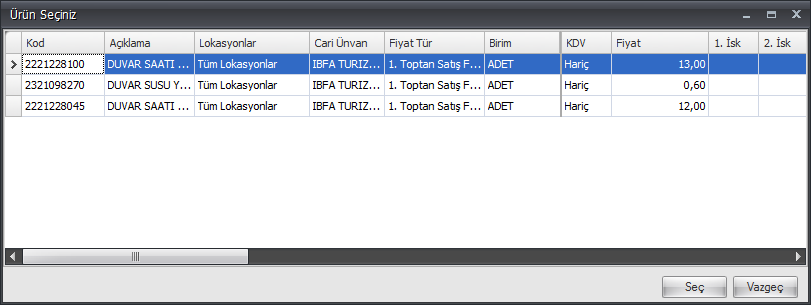
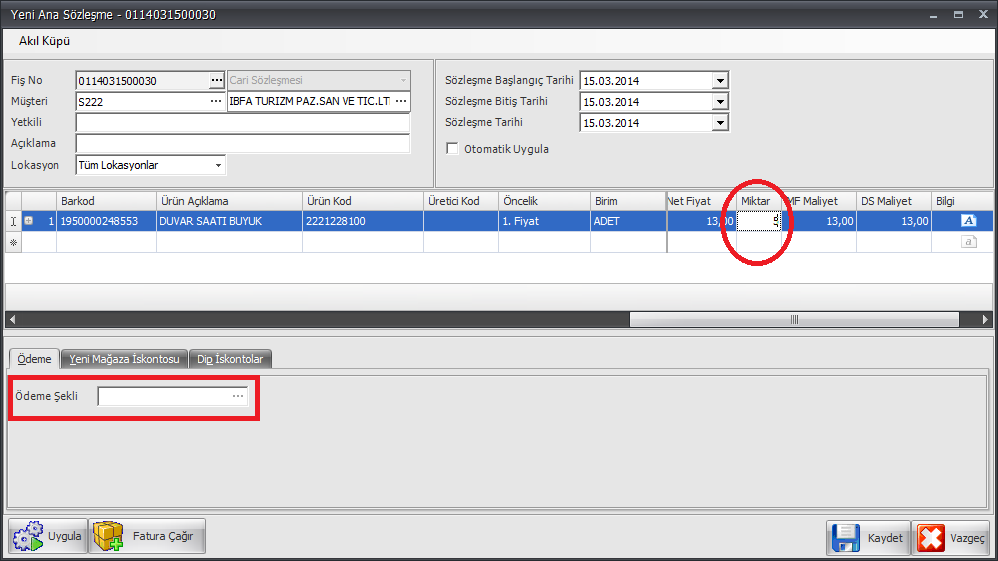
 Ekranın alt kısmında bulunan Ödeme menüsünde dikkat edilirse kullanıcı; ödeme şekli beliryemez. Bu demektir ki daha önce cari tanımı yapılırken;
Ekranın alt kısmında bulunan Ödeme menüsünde dikkat edilirse kullanıcı; ödeme şekli beliryemez. Bu demektir ki daha önce cari tanımı yapılırken;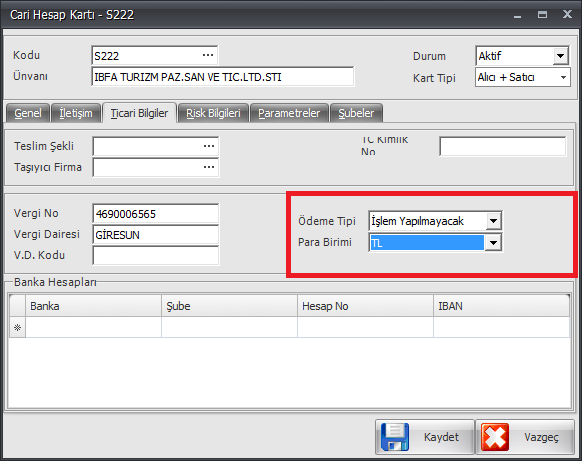
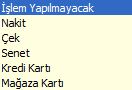 ödeme tiplerinden istediği şekilde istediği gibi firmaya ödeme yapabilir.
ödeme tiplerinden istediği şekilde istediği gibi firmaya ödeme yapabilir.